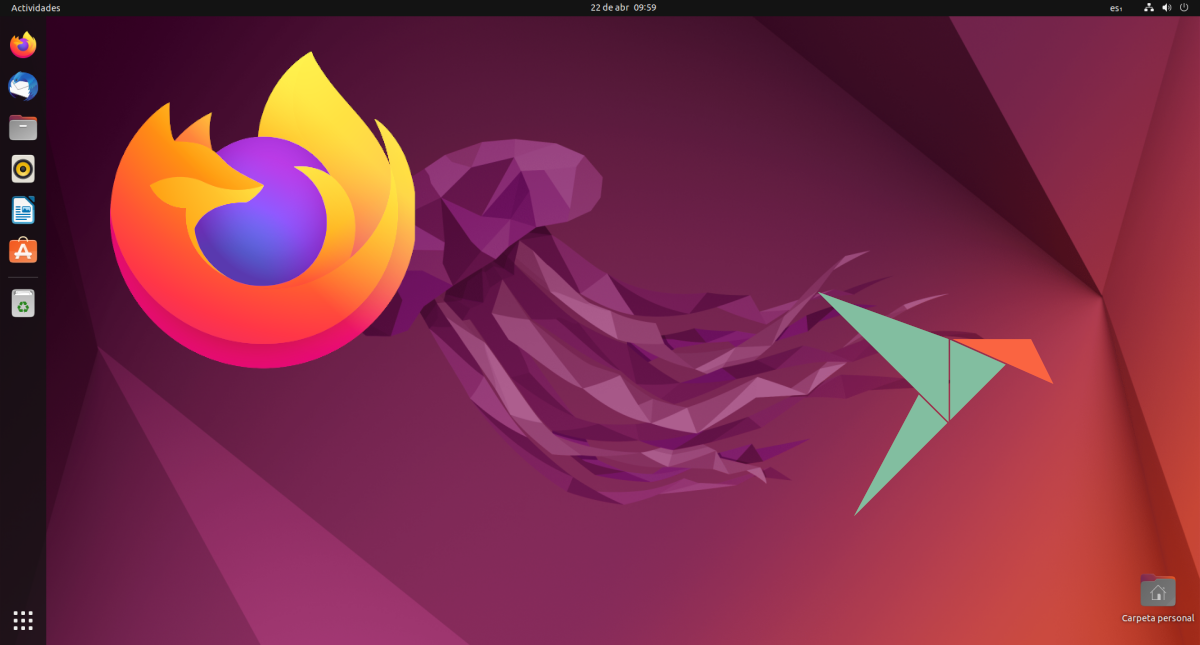
Med udgivelsen af Ubuntu 21.10 tog Canonical et frygtsomt, men kontroversielt skridt: Firefox blev tilgængelig som snap i sin hovedversion. Resten af smagene var ikke påkrævet, men de er allerede siden Ubuntu 22.04 er begyndt at være tilgængelig. Når jeg læser fællesskabet, vil jeg sige, at denne type pakker har sine fans og dens modstandere, idet de er blandt de første af de mest fanatiske af Ubuntu og blandt de andre, der klager over "hvor langsomme de er". Men er problemet så alvorligt?
Svaret er simpelthen nej. Det er ikke rigtigt, at snap-pakker er langsommere, ud over at åbne dem første gang. Men det er svært at være ejet af Canonical i en ikke-proprietær verden. Under alle omstændigheder var det Mozilla, der foreslog det til Canonical, og det er allerede en realitet, at Ubuntu-brugere ikke længere kan installere den berømte browser, hvis den ikke er i denne version.
Hvem er ansvarlig for, at Firefox kun er som snap
Ifølge den officielle version, det var Mozilla, der henvendte sig til Canonical og han foreslog det. Ifølge den officielle version. Men hvad er der egentlig sket? Den officielle version er en mulighed, men personligt synes jeg ikke den er den mest troværdige. Det tror jeg ikke, fordi jeg tror, at Mozilla er ligeglad; det har det som snap, som flatpak og som binære filer. Her er vinderen Canonical, som vi også skal huske gjorde det samme med Chromium for mange år siden. På det tidspunkt kritiserede Ubuntu-brugere flytningen, og ikke kun Ubuntu-brugere, da Linux Mint-udviklere kompilerer Chromium for at tilbyde det fra deres officielle depoter.
Hvem der har ansvaret er ikke længere det vigtigste, udover at modtage kritik fra dem, der ikke vil røre snapsene med en pind. Faktum er, at er ikke længere tilgængelig i de officielle arkiver, medmindre du bruger Ubuntu 20.04 eller 21.10. Og dette har sin gode og sin dårlige pointe.
Direkte Mozilla-support, øget sikkerhed
Indtil nu, da Mozilla udgav en ny version af Firefox, kunne det tage et par timer eller et par dage for den at nå de officielle arkiver. Dette kan være farligt, da der kan findes en sårbarhed, der bliver udnyttet, og vi vil have den længere end nødvendigt. Dette sker ikke på Windows eller macOS, hvor appen opdateres automatisk, når en ny er tilgængelig. I Linux er det distributionen, der tager koden, analyserer den, kompilerer den og uploader den til dens repositories. I teorien, dette gange reduceres til 0 ved brug af snap-versionen, da Mozilla uploader det samtidig med versionerne til macOS, Windows eller binære filer.
Derudover er denne type pakker, isolerede eller sandkasse, de er sikrere. Det hele sker i softwaren, så ingen trussel slipper ud. Så på papiret, direkte udviklersupport, øjeblikkelige opdateringer og øget sikkerhed er det hele positivt.
Om snaphastighed
Når vi åbner en snappakke første gang, skal den oprette dine konfigurationsfiler. Selvom det forventes at blive bedre på dette tidspunkt på kort sigt, er sandheden, at jeg er kommet til at se videoer, hvor Firefox som et snuptag har taget omkring 10 sekunder at åbne, en evighed, som Linux-brugere ikke er vant til. Men det er kun første gang; så åbner den allerede som DEB-versionen, eller det skal den.
Alternativer til Firefox som snap
I øjeblikket, da det ikke eksisterer som et AppImage, har vi to. Den første ville være at gå til en anden type ny generationspakke, det vil sige til dens flatpak-pakke fra Flathub. Den anden ville være at installere dens binære filer, hvormed vi ville få noget, der ligner det, vi har i macOS og Windows. Den største forskel er, at Firefox til Linux ikke har et installationsprogram, men vi skal flytte de binære filer til de nødvendige mapper for at blive integreret i systemet. Vi ville gøre det ved at følge disse trin, taget ud fra Mozilla selv:
- Vi downloader Firefox binære filer, tilgængelige på dette link.
- Vi udpakker den downloadede fil. I Ubuntu kan dette normalt gøres med et dobbeltklik, men i andre distributioner kan det være nødvendigt at åbne en terminal og skrive:
- Når mappen er pakket ud, flytter vi den til mappen /opt med denne anden kommando:
- Nu skal du oprette et symbolsk link eller symbolsk link til den eksekverbare:
- Til sidst oprettes en .desktop-fil og flyttes til den nødvendige mappe, for at den kan vises i menuer/applikationsskuffer:
I det sidste trin kan du også gå til den hjemmeside og downloade .desktop manuelt, men du bliver nødt til at lægge den i samme mappe, hvis du ønsker, at den skal vises i startmenuen, appskuffen osv. Appen opdaterer sig selv, ligesom den gør på macOS og Windows.
Brug DEB-versionen
Som de påpeger i kommentarerne, og vi har været i stand til at bekræfte, kan du installere en DEB-pakke fra officielle repositories, som du skulle skrive alt dette til i en terminal:
Min anbefaling
Selvom jeg ikke er en af snap pack-fans, Jeg vil anbefale at bruge standarden. Canonical har designet tingene på den måde, og i al den tid jeg har brugt Firefox som et snuptag (siden 20.10) har jeg ikke bemærket noget galt. Alligevel er det gode ved Linux, at vi har alternativer, og beslutningerne på den ene eller anden måde kan træffes af os.
Jeg efterlader dig en anden måde, der virker renere og enklere:
sudo snap fjern firefox
sudo add-apt-repository ppa:mozillateam/ppa -y
sudo apt opdatering
sudo apt install -t 'o=LP-PPA-mozillateam' firefox firefox-locale-da
For at forhindre opdatering af snaps i at geninstallere den:
sudo gedit /etc/apt/preferences.d/mozillateamppa
Og i det dokument, der åbner, indsætter du dette og gemmer:
Pakke: firefox*
Pin: slip o=LP-PPA-mozillateam
Pin-prioritet: 501